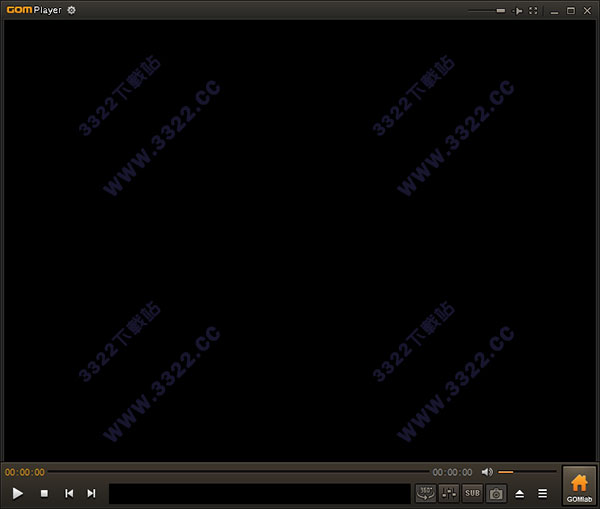
GOM Player安装教程
1.下载好数据包后,直接解压用鼠标双击“GOMPLAYERCNSETUP_ETC.EXE”打开进入安装向导,点击下一步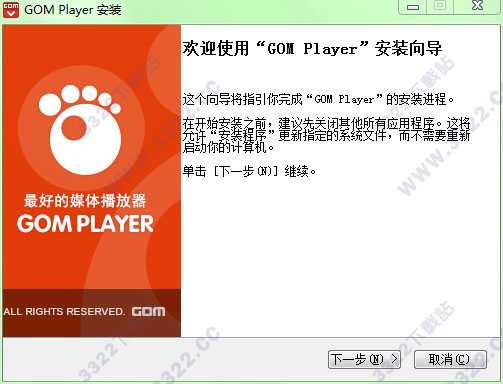
2.点击接受相关协议
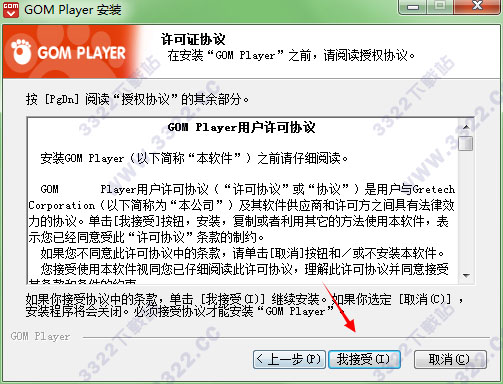
3.选择安装位置,默认路径为“C:\Program Files (x86)\GRETECH\GomPlayer”
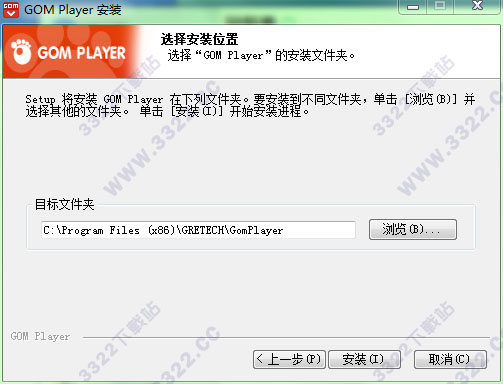
4.在“基本解码包”和“程序组”前面最好都√上,不然会导致有些视频将无法播放

5.等待安装完成即可

GOM Player功能介绍
1.以‘查找解码’功能来支持所有视频的播放在BT或e-mule等P2P网站中下载的影片会经常不能播放。GOM Player以独有的技术来支持在线传输中的文件、传送中断的文件、索引损坏的AⅥ文件的播放。播放影片失败时会自动弹出 ‘查找解码’窗口.因此能较轻松地下载到所需解码。
2.支持损伤的文件播放
在BT或是e-mule等P2P网站中下载的影片会经常不能播放。GOM Player以独有的技术来支持索引损坏的AⅥ文件的播放当你满怀激动想去看一部电影,但突然下载失败时,你依然可以将受损文件用此软件播放!
3.支持连续截图功能
可以把影像复制(Ctrl+ C)后粘贴到(Ctrl+V)MS PowerPoint上。支持影像的画面储存(Ctrl+E)成为图像(JPG,BMP)文件的功能。还可以通过连续截图功能(Ctrl+ G)来实现把影片的场景以帧为单位截取成连续性的场景4.视窗以及影像的大小可以随意更改
视窗的大小可以50%,100%,150%等自由比例进行伸缩。影片的‘上/下/左/右 大小’同样可以任意的伸缩。
5.在学习外语方面非常有帮助
(1)播放中的影片的速度可以进行快慢(0.2~4.0倍速)调整。
(2)在影像文件中能单独提取音频文件。
(3)区间反复听取功能。
(4)把播放中时间移动单位设定为较短(3~4秒)后,反复听取特定部分时显得尤为方便。
(5)播放速度快慢 (0.2~4.0倍)
(6)视频中提取音频文件
(7)间反复听取功能
(8)变更实践移动单位
6.分享多样的 DVD 调节菜单
播放DVD时GOM Player的固有功能‘画面大小及比率调节、播放速度调节、 音量调节 等’都可以使用。 播放DVD时,如使用自动弹出的‘DVD控制’菜单,章节移动、视角变更、 字幕及音频语言变更也能轻松操作。
7.通过参数选项向导来简便的设定
在参数选项向导中可以选择以下3种选项:
(1)为了一般以及低端电脑一般模式。
(2)高画质影像和清晰字幕的高品质模式。
(3)把电脑的影像输出到TV上欣赏时,使用的TV输出模式。
8.标志及皮肤更改功能
GOM Player使用者可以根据本身的喜好任意更改‘标志及皮肤’。
9.字幕帮助工能
用BT或emule等下载到的一些影像都要单独下载字幕文件.GOM Player的字幕帮助服务是在播放没有字幕影像的情况下,会自动到互联网上去搜索查找到相关字幕的尖端服务。
10.整直翻转功能
由于错误编码导致的影像竖直翻转的情况,可以利用影像竖直翻转攻能 (快捷键Ctrl+V)来快速解决问题。
更新日志
GOMPlayer v2.3.21.5278 更新日志(2017年10月27日)1.修正了播放AAC音频文件时的解码器设置问题
2.删除了参数选项面板中的AC3标签,并将禁用内部AC3选项
3.修正了部分ts文件的同步问题
4.修正了包含内嵌滚动字幕的mp4文件的播放问题
5.在参数选项的其他标签中添加了不保存最近播放记录的功能。(仅适用于Windows 7,8)
6.其他文字等问题的修正
1.修正了关于MPEG源滤镜的问题
2.支持10bit AVC文件的播放
3.修正了调整播放速度的问题
4.改善了内部滤镜播放FLV文件的问题
5.改善了部分MTS文件的播放问题
6.增大了播放速度的调整范围(0.2倍~16倍)
7.添加新选项到参数选项下的快捷标签
8.添加了快速截图的快捷键(CTRL + Q)
9.修正了显示错误声音信息的问题
10.文字等其它问题的修正
11.改善了播放H.264视频时使用进度条调节播放产生的问题
下载体验
